이번에는 표 계층 구조형을 학습해봅시다.
기본 모양은 간단하지만, 변형되어 나오면 한번에 찾기 어려워요.
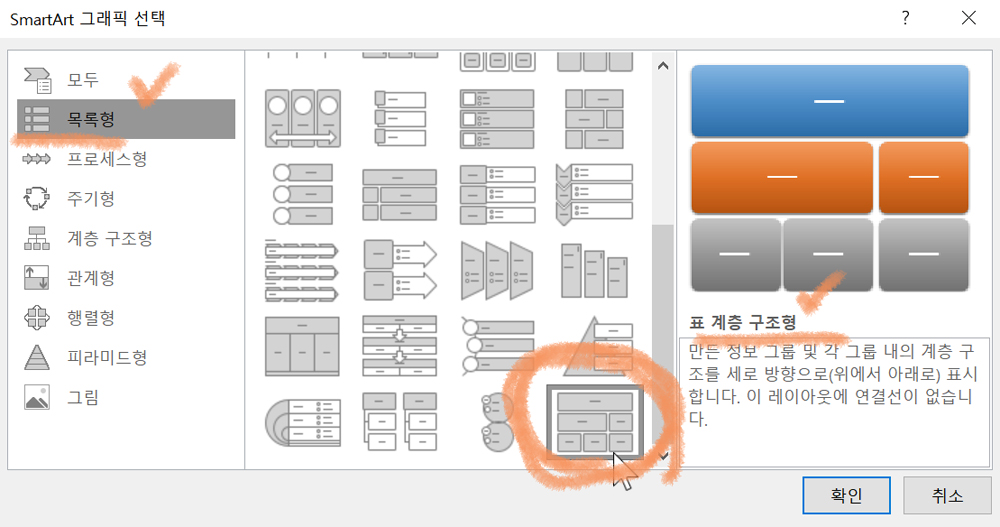
목록형 맨 마지막에 있는 모양이 표 계층 구조형입니다.
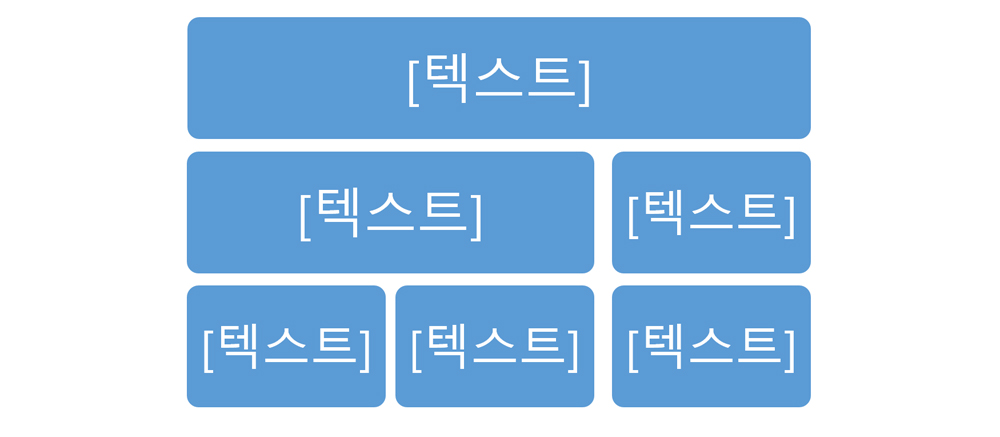
기본 구조는 모서리둥근 사각형의 도형 크기는 제각각입니다.
기출문제 2개정도 학습해봅시다~
예제1.
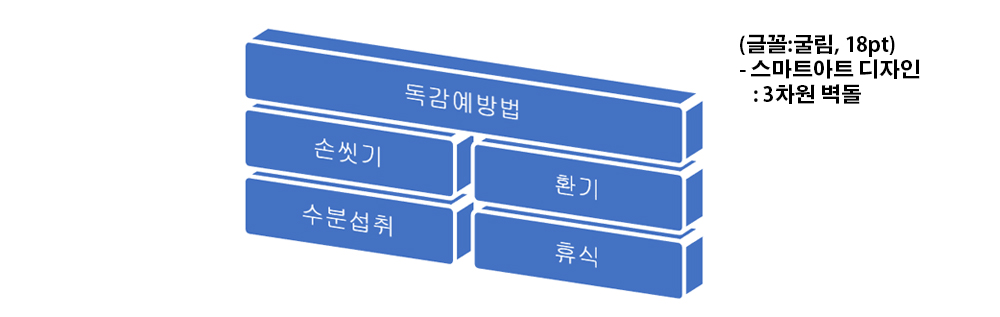
스마트 아트는 기본도형과는 달라보이기 때문에 별도 표시가 없어도 알아보기는 쉽습니다.
시험지에도 스마트 아트는 어디에 있다고 표시되어 있지도 않죠~
지시사항에는 글꼴설정과 스타일 설정만 주어집니다.
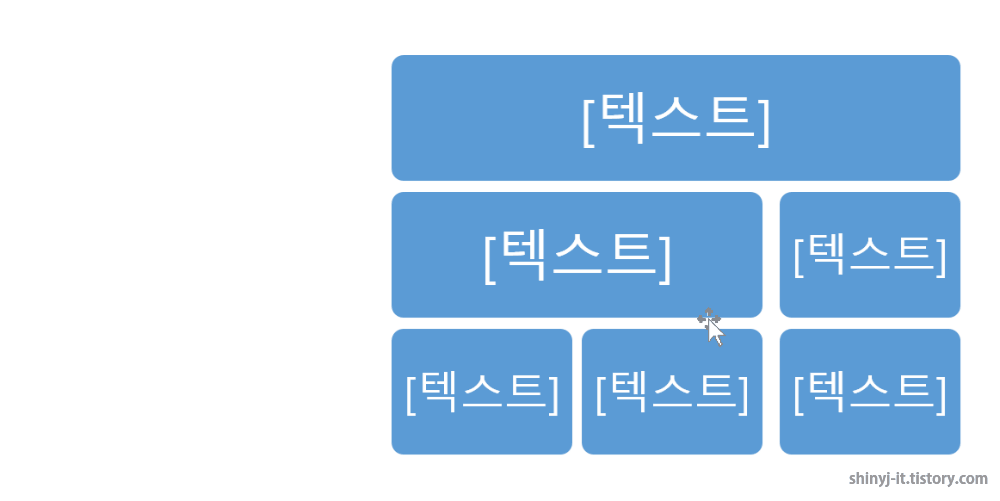
스마트 아트에 텍스트를 넣을때는 왼쪽에 텍스트창을 표시해두는게 좋습니다.
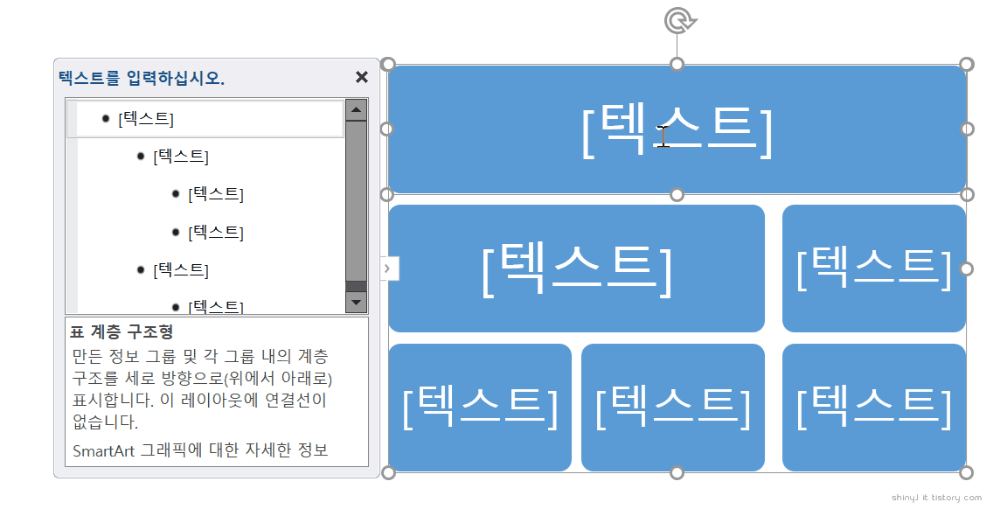
왼쪽 텍스트창 말고, 도형에 직접 글자를 입력하는게 쉽겠네요.
맨 위에 도형부터 하나씩 적으면 필요없는 칸을 빨리 찾을 수 있어요.
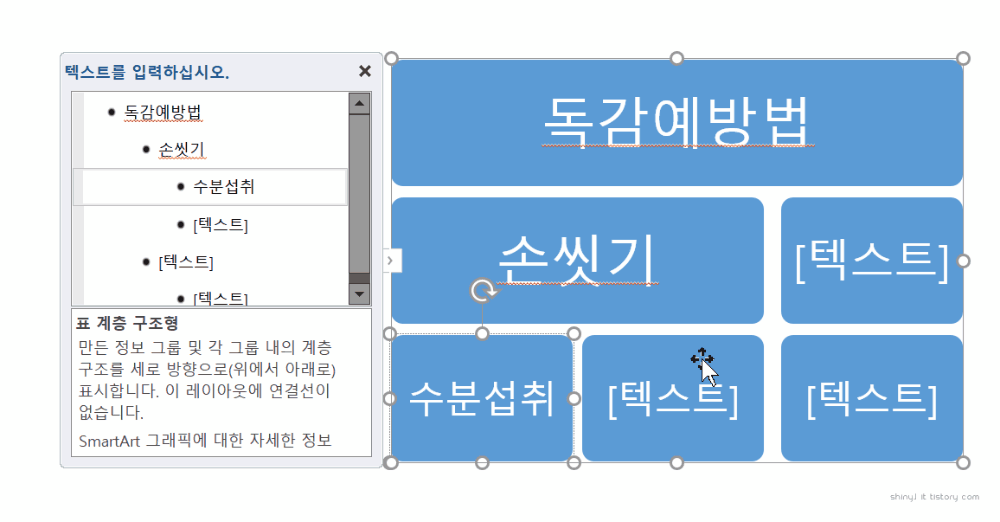
[수분섭취] 오른쪽의 도형을 삭제를 하면 도형 개수가 딱 맞을 것 같네요.
도형 하나만 선택해서 Del키를 누르면 삭제가 됩니다.
삭제를 하고나니 도형 배열이 출력형태와 똑같아졌어요.
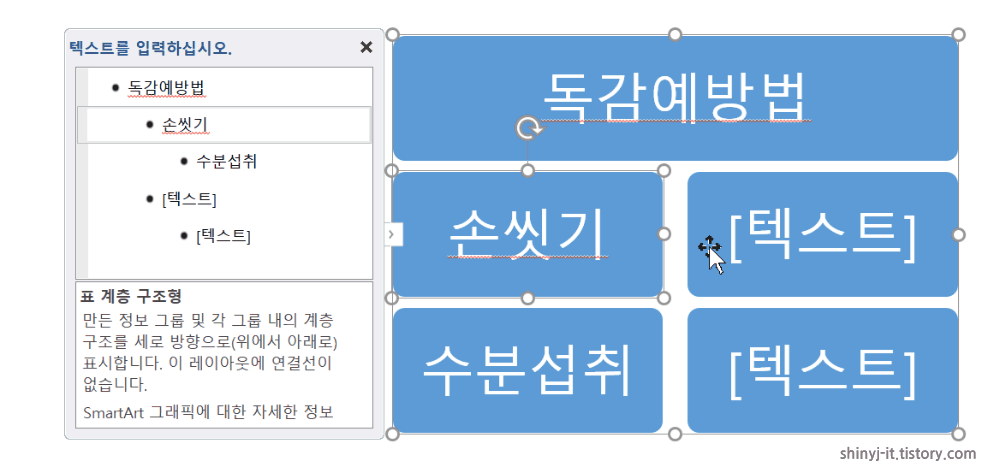
나머지 글자를 입력을 하고 스마트 아트 전체 크기를 작게 조절합니다.

스마트 아트 개체를 클릭하고 상단 디자인앱에서 스타일을 변경합니다.
3차원 벽돌을 선택합니다.
색 변경은 하지않아도 됩니다.
기본 블루 컬러 그대로 두세요~
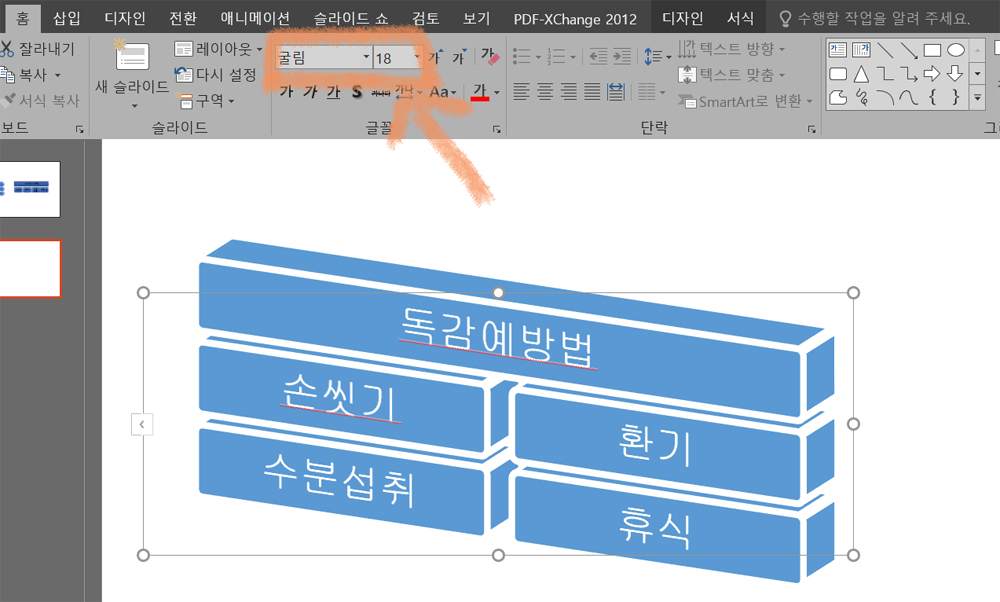
스마트아트 선택된 상태로 상단 홈탭에서 굴림, 18pt로 설정을 하면 끝이납니다.
텍스트에 빨간줄이 생겨도 오타만 없다면 신경쓰지마세요~
예제2.

(1)번 문제와 모양이 다르긴하지만 이것 또한 표 계층 구조형으로 만들어진 도형입니다.
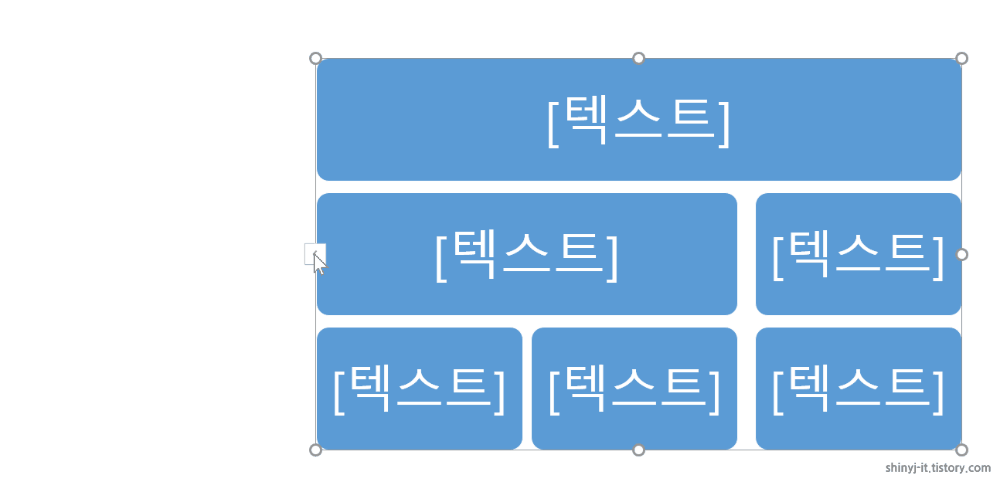
도형 구조가 복잡하니 위에서부터 글자를 입력부터 합니다.
왼쪽 텍스트창 구조가 어려워보이니까, 도형에 클릭해서 입력합니다.
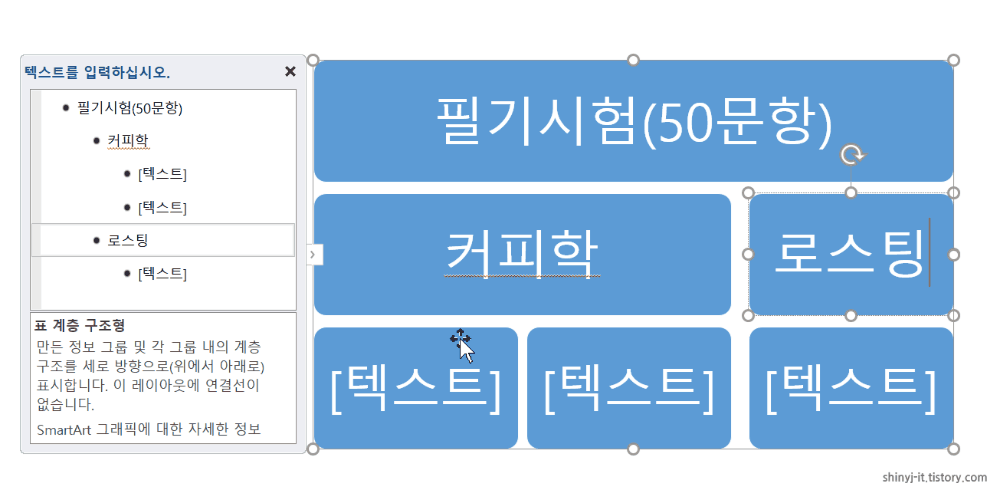
맨 아랫줄에 도형 3개를 Del키로 삭제를 합니다.
하나씩 클릭해서 삭제를 하세요.
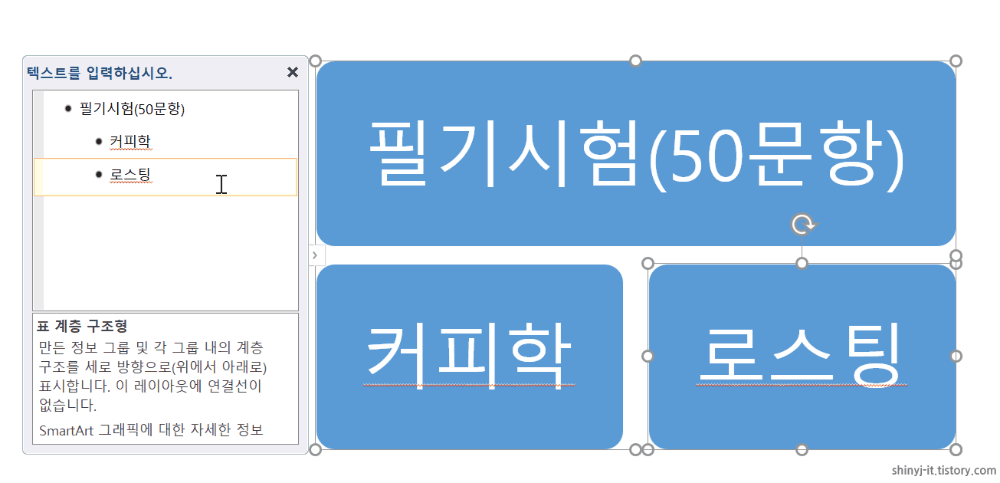
왼쪽 텍스트창에서 로스팅뒤에서 엔터를 하면 도형이 추가됩니다.
나머지 글자를 입력해서 완성합니다.
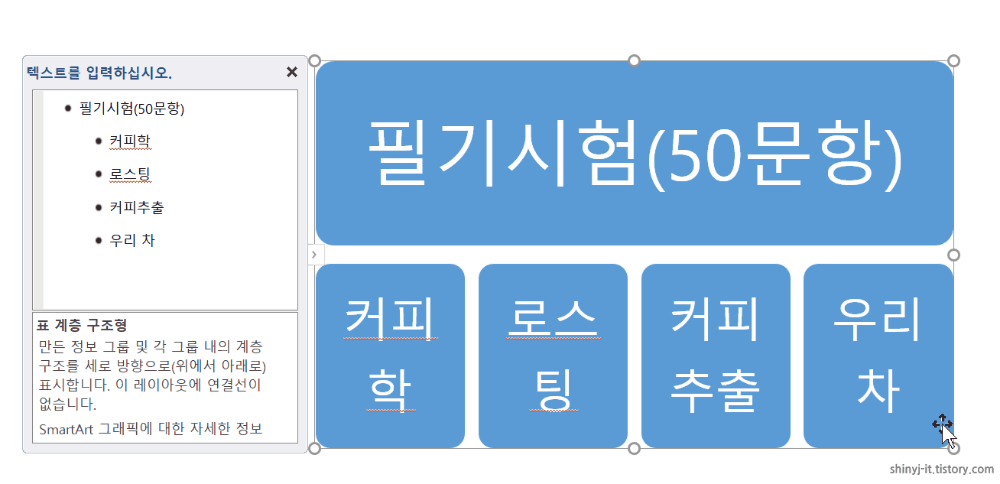
개체의 크기를 줄이면 글자배열이 변경됩니다.
[커피추출]을 보면 출력형태와 달라졌어요.
출력형태는 2줄 배열입니다.
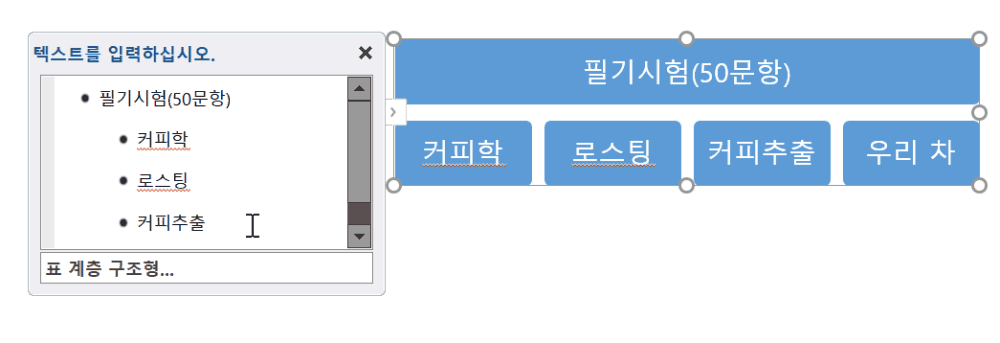
커피 뒤에 커서를 두고 Shift + Enter를 하세요.
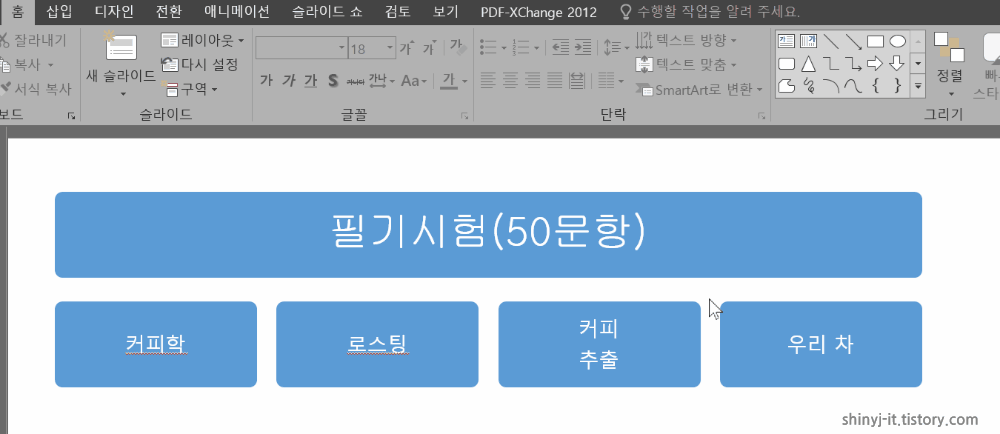
스마트 아트 개체를 클릭하고 상단 홈탭에서 글꼴을 굴림, 18pt로 수정을 하세요.
글자 색이 검정으로 되어 있다면 지시사항엔 없더라도 수정을 해야합니다.
도형의 색은 변경하지않아도 되지만 글자색은 해야합니다.
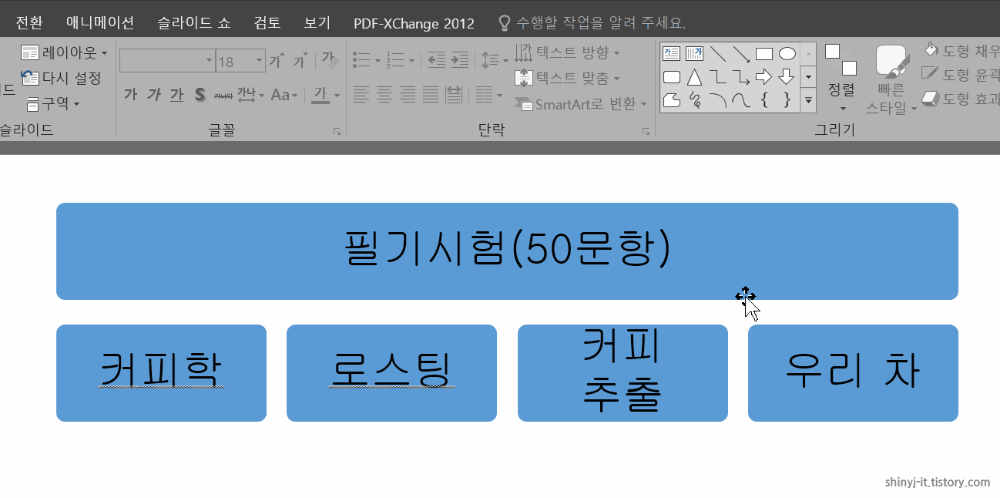
개체를 더블클릭하고 스타일을 3차원 경사로 변경하세요.
3차원 경사와 만화가 비슷하니 주의하시구요!
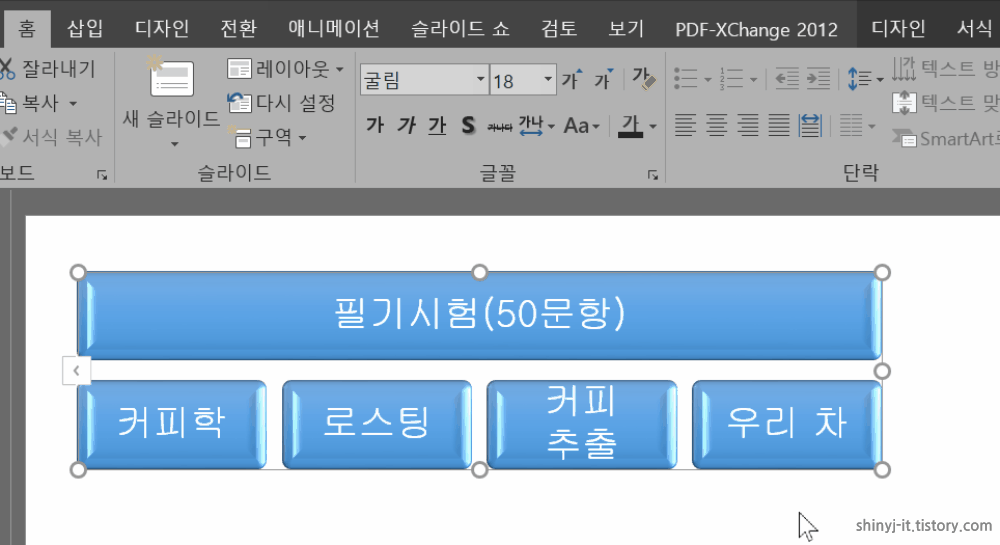
스타일을 수정하면 글자색이 흰색으로 됩니다.
다시 검정으로 수정하세요.

![ITQ 파워포인트 기출 응용 [05] 차트 세로축 천단위 콤마, 소수점 설정하기](https://shinyj.com/wp-content/uploads/2023/07/a1aa1-290x290.jpg)
![ITQ 파워포인트 기출 풀이 [14] 슬라이드 6번 스마트아트 편집](https://shinyj.com/wp-content/uploads/2023/07/a111-290x290.jpg)
![ITQ 파워포인트 기출 응용 [01] 스마트아트 수렴 화살표형, 분기 화살표형](https://shinyj.com/wp-content/uploads/2023/07/a1111-290x290.jpg)
![ITQ 파워포인트 기출 문제 풀이 [06] 슬라이드 2 목차 슬라이드 만들기](https://shinyj.com/wp-content/uploads/2023/07/img-7-290x290.jpg)